win10系统出现错误代码0x800F081F的解决方案
发布日期:2018-12-24 09:15 作者:深度技术 来源:www.shenduwin10.com
我们在操作win10系统电脑的时候,常常会遇到出现错误代码0x800F081F的问题。那么出现错误代码0x800F081F的问题该怎么解决呢?对于很多用户对电脑不太熟悉的小伙伴不知道出现错误代码0x800F081F到底该如何解决?其实只需要右键点击“此电脑”,选择“管理”,进入到计算机管理后,点击左侧下面的“服务和应用程序”,点选“服务”就可以了。下面深度技术小编就给小伙伴们分享一下出现错误代码0x800F081F具体的解决方法:
右键点击“此电脑”,选择“管理”
win10系统出现错误代码0x800F081F的解决方案
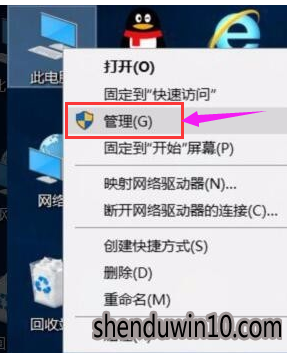
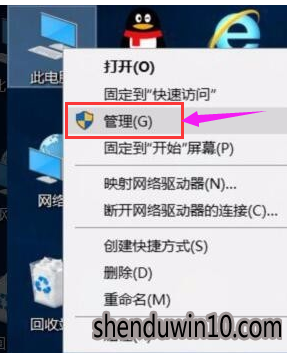
win10系统出现错误代码0x800F081F的解决方案
进入到计算机管理后,点击左侧下面的“服务和应用程序”,点选“服务”
win10系统出现错误代码0x800F081F的解决方案
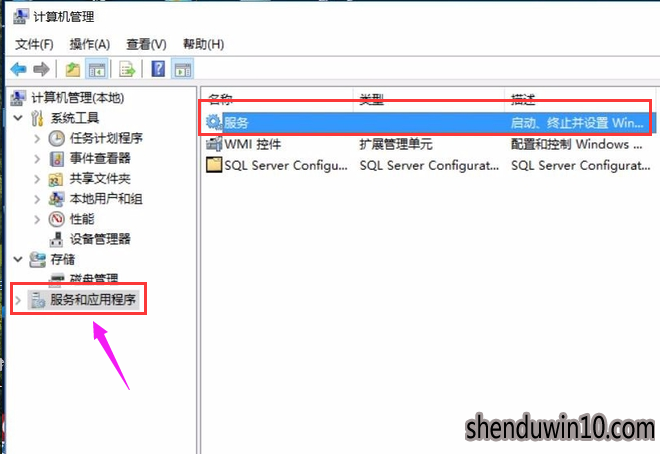
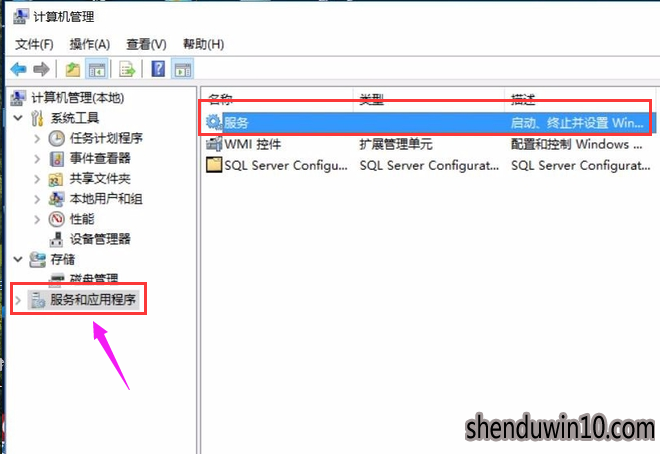
win10系统出现错误代码0x800F081F的解决方案
找到windows Update,点击后,选择“属性”
win10系统出现错误代码0x800F081F的解决方案
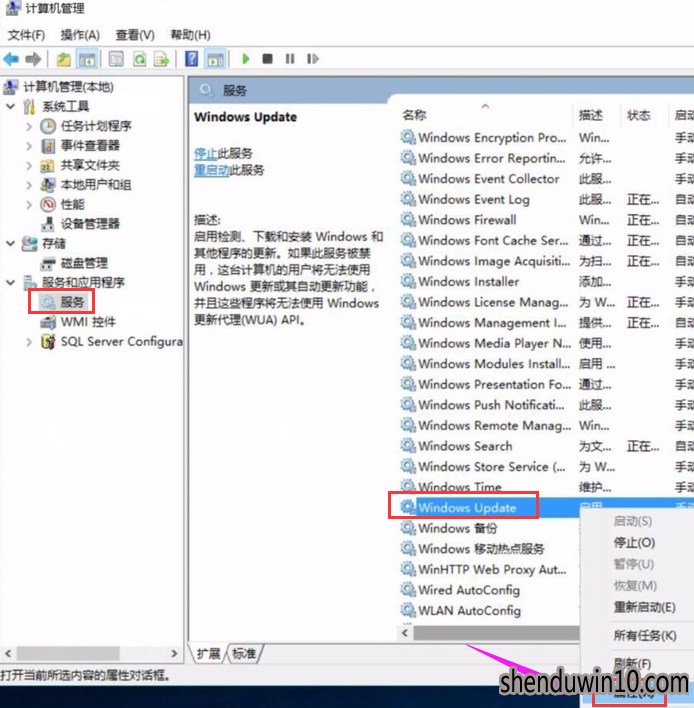
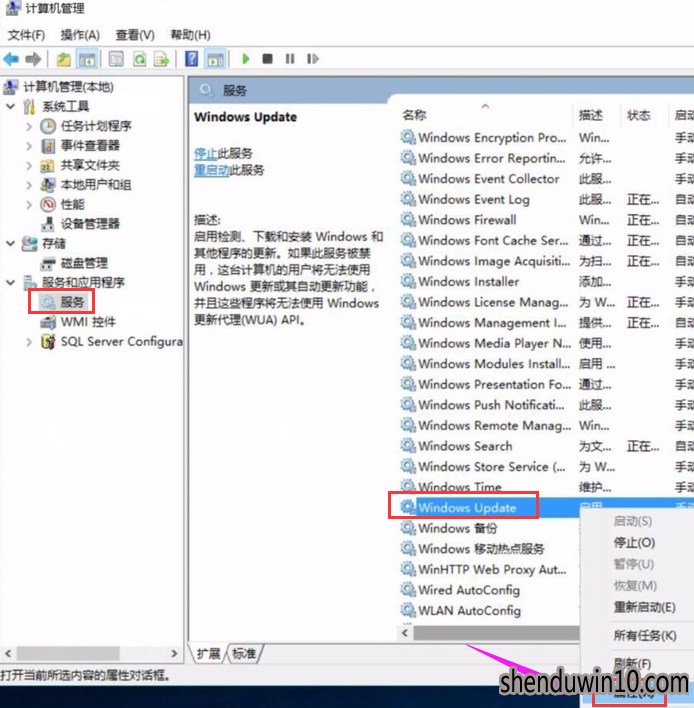
win10系统出现错误代码0x800F081F的解决方案
进入到属性界面后,在启动类型中选:手动。点击确定后退出设置
win10系统出现错误代码0x800F081F的解决方案
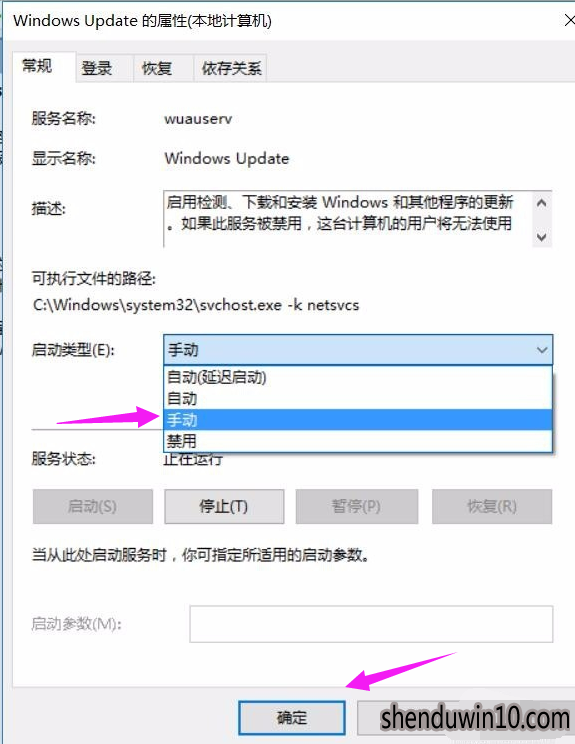
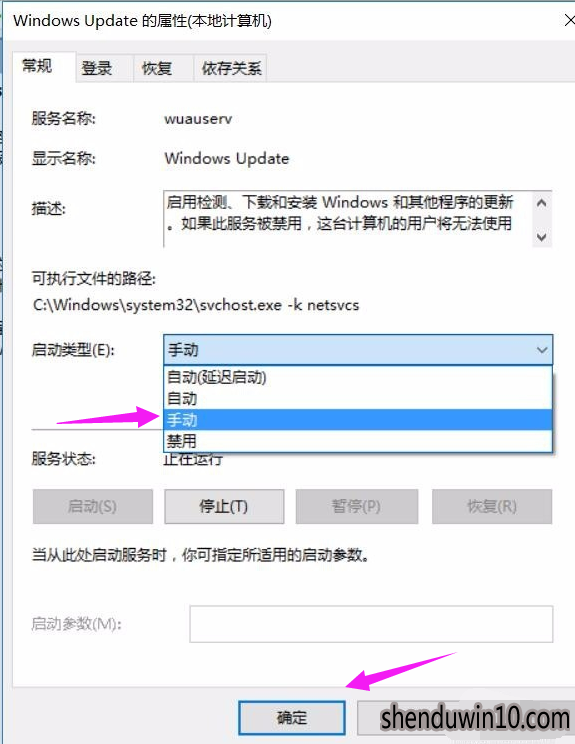
win10系统出现错误代码0x800F081F的解决方案
右击:windows Update ,选择:启动
win10系统出现错误代码0x800F081F的解决方案
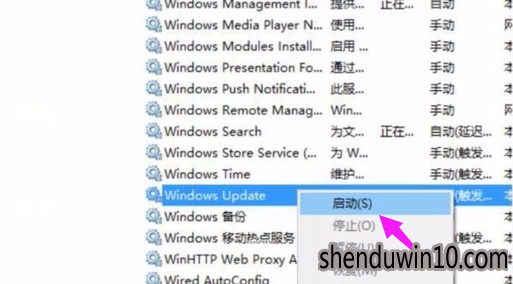
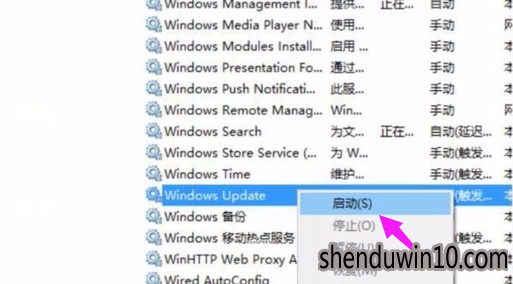
再安装就能完成了NET Framework
win10系统出现错误代码0x800F081F的解决方案
一般电脑里Windows Update开始都是禁用,安装完成后也可根据个人情况再次禁用Windows Update
win10系统出现错误代码0x800F081F的解决方案


关于win10系统出现错误代码0x800F081F的解决方案的全部内容就分享到这里了,希望可以帮助到您!
精品APP推荐
翼年代win8动漫主题
Doxillion V2.22
清新绿色四月日历Win8主题
思维快车 V2.7 绿色版
地板换色系统 V1.0 绿色版
EX安全卫士 V6.0.3
u老九u盘启动盘制作工具 v7.0 UEFI版
优码计件工资软件 V9.3.8
海蓝天空清爽Win8主题
Ghost小助手
点聚电子印章制章软件 V6.0 绿色版
淘宝买家卖家帐号采集 V1.5.6.0
风一样的女子田雨橙W8桌面
Process Hacker(查看进程软件) V2.39.124 汉化绿色版
慵懒狗狗趴地板Win8主题
彩影ARP防火墙 V6.0.2 破解版
PC Lighthouse v2.0 绿色特别版
IE卸载工具 V2.10 绿色版
游行变速器 V6.9 绿色版
foxy 2013 v2.0.14 中文绿色版
- 专题推荐
- 深度技术系统推荐
- 1深度技术Ghost Win10 X32增强修正版2017V01(绝对激活)
- 2深度技术Ghost Win10 X32位 完美装机版2017.09月(免激活)
- 3深度技术Ghost Win10 X64 精选纯净版2021v03(激活版)
- 4萝卜家园Windows11 体验装机版64位 2021.09
- 5深度技术Ghost Win10 x64位 多驱动纯净版2019V08(绝对激活)
- 6深度技术Ghost Win10 x64位 完美纯净版2019年05月(无需激活)
- 7深度技术Ghost Win10 x64位 特别纯净版v2018.01(绝对激活)
- 8深度技术 Ghost Win10 32位 装机版 V2016.09(免激活)
- 9深度技术 Ghost Win10 x86 装机版 2016年05月
- 10深度技术Ghost Win10 (64位) 经典装机版V2017.07月(免激活)
- 深度技术系统教程推荐

